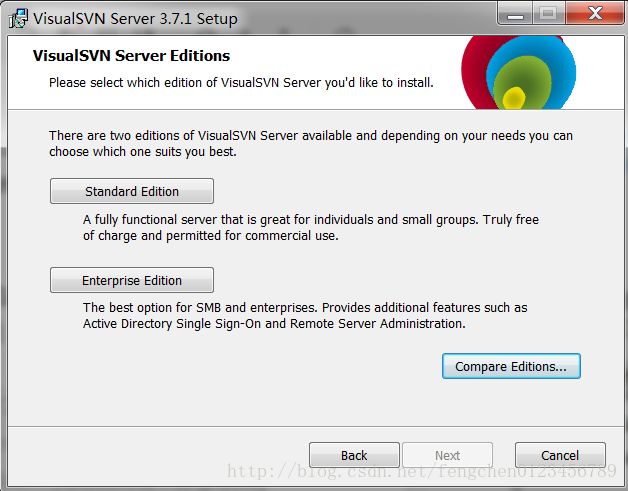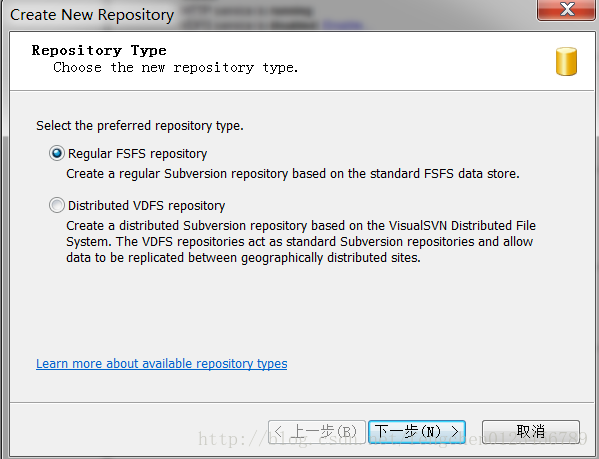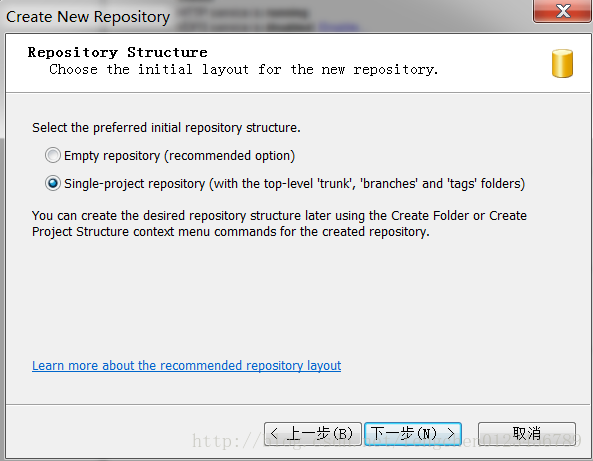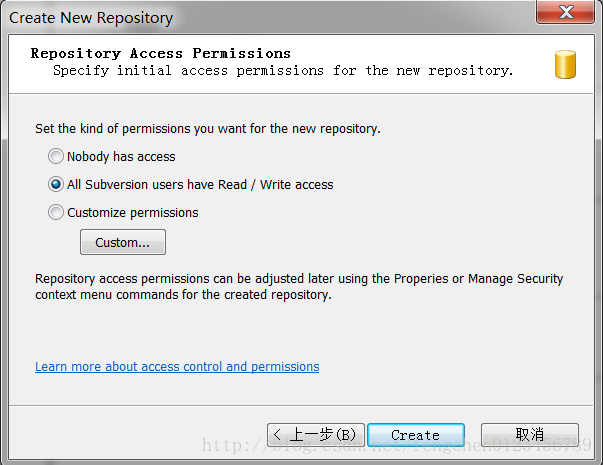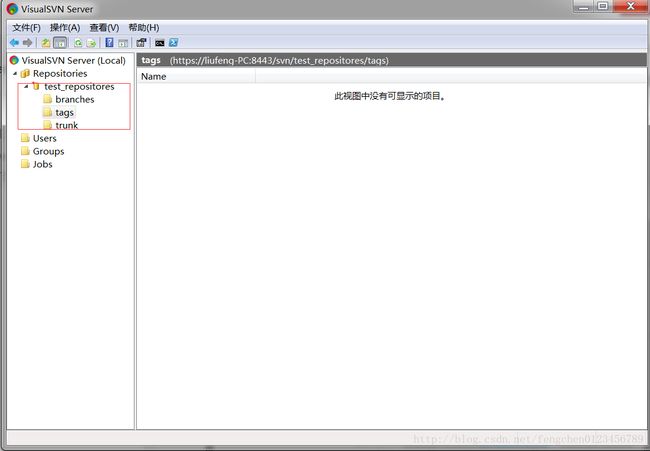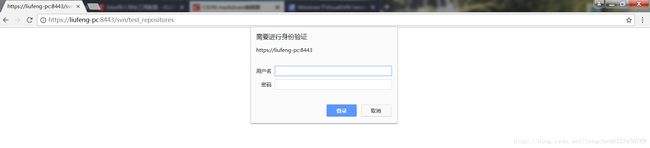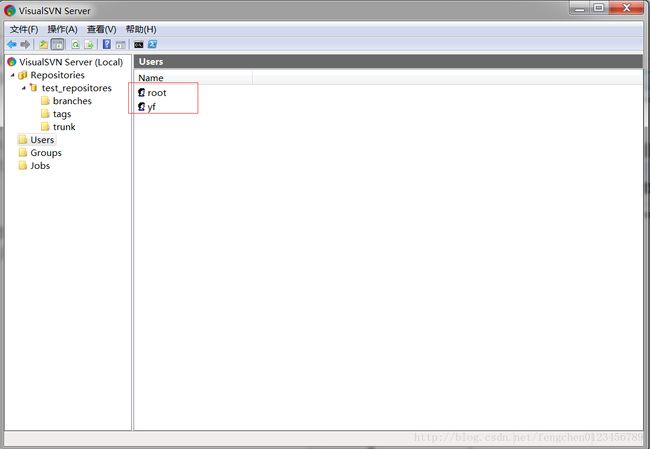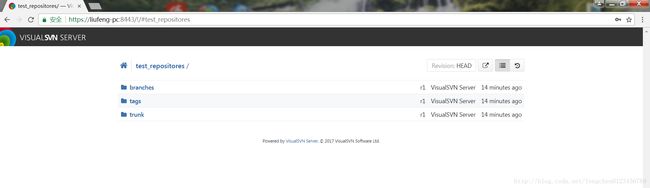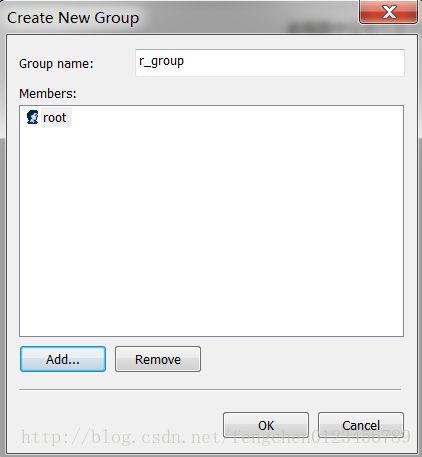VisualSVN server下载安装
**摘要:**VisualSVN Server是一个集成的svn服务端工具,并且包含mmc管理工具.是一款svn服务端不可多得的好工具.你可以先安装好VisualSVN Server后,运行VisualSVN Server Manger,然后创建新的代码库,并设置一下安全性能,其次我们就创建一个用户了.按照上面的过程,分别添加用户Developer1、tester1、manager1等
下载
下载地址:https://www.visualsvn.com/server/download/
也可以 http://subversion.apache.org/packages.html里面去找
安装
点击你下载好的 msi,按提示来,都是下一步,如下图时,安装SVN服务器和管理控制台,默认勾选添加SVN命令行工具到环境变量
next,选择要安装的版本,第一个选标准版,下面的企业版功能比较多,可以和AD等结合,下面的Compare Editions是让你对比两个版本的不同之处
这里我们点击Standard Edition标准版,安装目录和资源库所在的位置及端口号,如果用默认的HTTPS,端口有443和8443
如果不用HTTPS,端口就是80和8080,这里也按默认的来了
下一步,进行安装install,点击启动VisualSVN Server Manager,出现如下页面,安装成功
安装完成后,在我的服务里是可以看到的,如果卸载VisualSvn Server时提示进程还在运行不能卸载的话可以把VisualSvn Server服务停掉!
建版本库
我们先创建版本库,右键单击左边窗口的Repositores,选择Create New Repositores如图,我们还是默认,下一步,这里有FSFS和VDFS,大概区别如下
简单来说这个是VisualSVN基于FSFS文件系统格式扩展的。也就是说,分布式版本管理DVCS兴起之后,大家发现多个仓库的好处了,开始给SVN增加这个功能。
至于FSFS本身是SVN在2004年开始替换Berkeley DB的,是基于文件系统概念设计的,而不是基于数据库的概念,采用目录树的结构去做transaction,可以在目录外创建完一次提交,然后把完成的提交一次性移动进版本历史。另外,根据他们的数据结构,对Berkeley DB的append操作是O(N^2)的,而FSFS是O(N)的。
如果你不是太在乎私有格式,也需要多仓库同步,可以用VDFS,官方文档说了VDFS默认的service是没有启动的,所以对你日常应该没有影响。如果不喜欢私有格式,就用FSFS就好
我们输入帮版本库取个名字,符合格式即可,这里暂取test_repositores,下一步出现如下图,创建空的资源库,或者创建带有trunk braches tags目录的资源库,我们选第二个
点击下一步,如下图,仓库的访问权限设置,Nobody has access是所人有都不可访问,第二个是所有的SVN用户都可以读写,最后是自定义权限,按默认的来吧
点击 create,新建成功
这时可以在页面输入https://liufeng-PC:8443/svn/test_repositores,我安装时候是选择8443端口的,你们选择是443的就改成443,这时候提示要用户和密码,
所以我们先创建一个用户在登陆,右键Users,选择create new user,输入用户名和密码点击OK,我这里新建了root 用户和yf用户
我们随便选一个用户登陆,登陆成功之后如下图
设置权限
前面我们新建了用户,这些用户的权限还没有设置的,那我们开始,选择版本库,右键,选择Properties..及出现如下界面
安全里删除Everyone, 点击Add添加要指定的用户,确定即可,真实开发环境下,可以创建用户组,然后给用户组设置权限,比较方便管理,同样的选择左边的groups
右键选择新建,打开如下图,输入用户组名字,Add选择用户,OK
给用户组设置权限和单个用户一样的步骤,就不说了,具体的权限效果,自己测试便知,好了,安装基本完成了,下一篇讲述 TortoiseSVN操作VisualSVN server